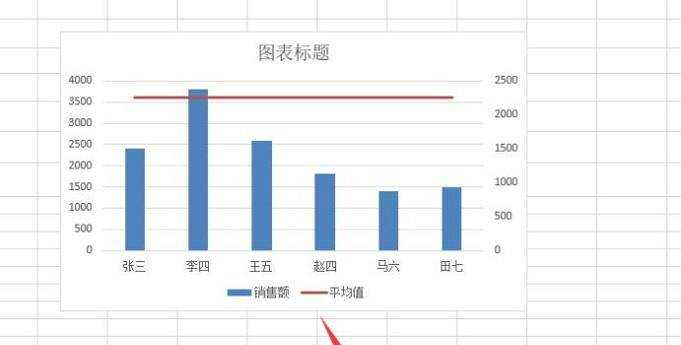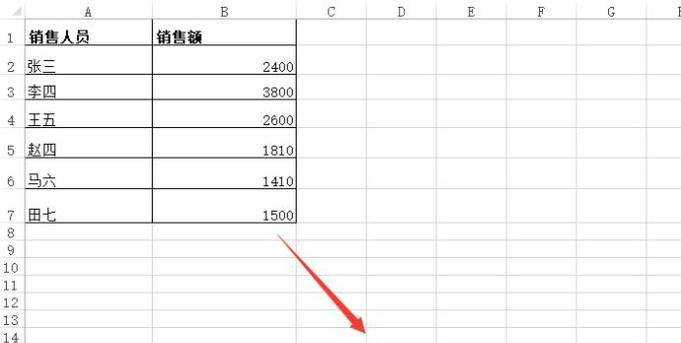如何將資料錶轉化成帶有平均線的柱形圖
最佳答案 第六、 接下來我們選擇柱形圖,點選設計選單下面的更改圖表型別選項,如下圖所示。
第一、 首先我們需要準備一個數據表,如下圖所示,接下來將把下面的資料錶轉化為帶平均線的柱形圖
第二、 接下來我們新增平均值列,運用avg函式計算出銷售額的平均值,如下圖所示 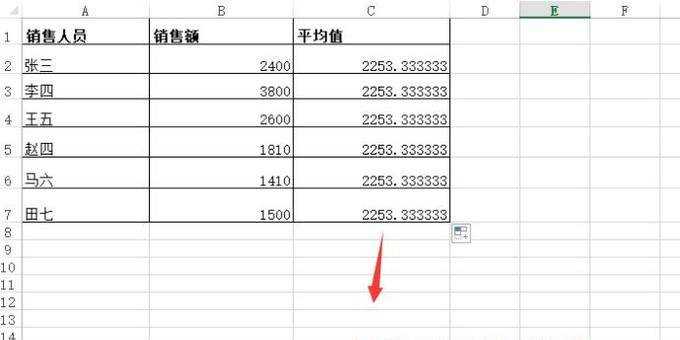
第三、 然後我們全選資料表,這裡需要把標題也選擇上,如下圖所示 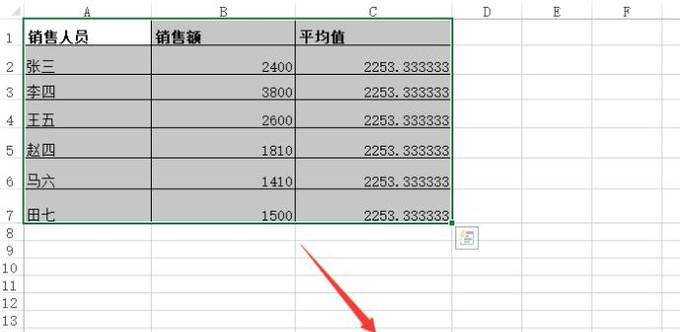
第四、 接著點選插入選單下面的柱形圖選項,在柱形圖下拉介面中選擇簇狀柱形圖,如下圖所示 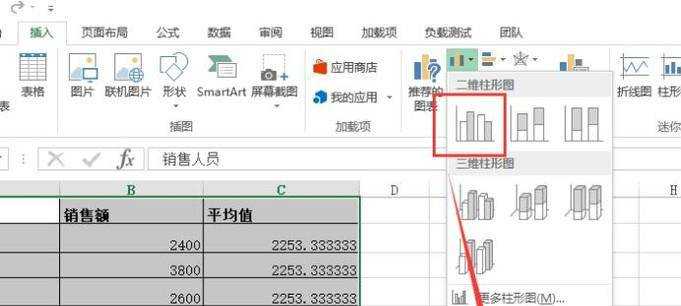
第五、 回到Excel介面中我們就看到了插入的柱形圖了,雖然柱形圖有了,但是平均線還是沒有 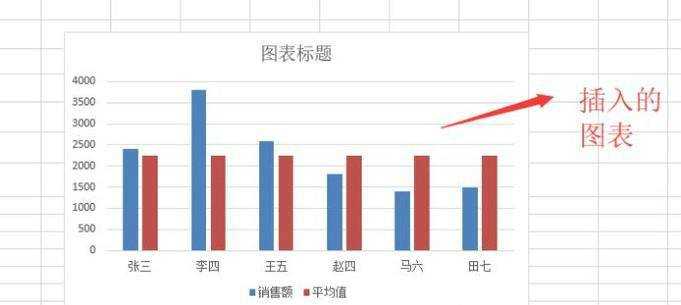
第六、 接下來我們選擇柱形圖,點選設計選單下面的更改圖表型別選項,如下圖所示 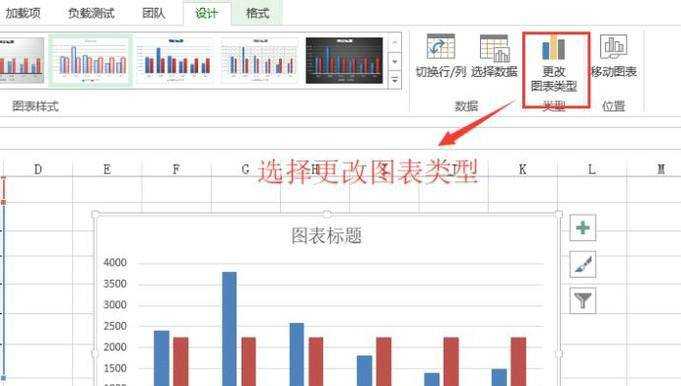
第七、 在彈出的更改圖表型別介面中選擇組合選項,如下圖所示,並且將平均值的圖表型別選擇為折線圖,然後勾選次座標軸 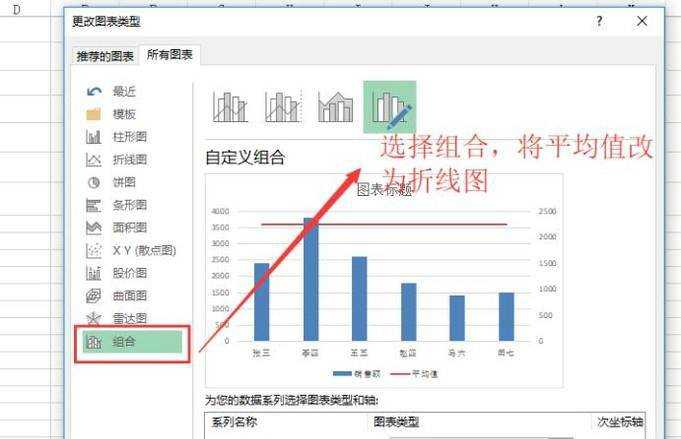
第八、 設定好次座標軸以後,回到Excel中我們就可以看到柱形圖已經有平均線了,如下圖所示